Crearea de stiluri personalizate
În ciuda faptului că în fiecare versiune a Cuvântului numărul de stiluri pregătite crește, este foarte probabil că nu veți găsi printre ele exact ceea ce aveți nevoie în acest moment. Din acest motiv, Microsoft Word oferă și posibilitatea de a crea stiluri personalizate.
Puteți crea stiluri în mai multe moduri:
• utilizarea textului formatat;
• transformarea stilurilor existente;
• setarea manuală a tuturor setărilor de formatare.
Să considerăm prima metodă mai detaliată.
Dacă aveți text, al cărui design este un eșantion, puteți crea un stil bazat pe acesta. Stilul pe care îl creați poate fi aplicat oriunde în documentul cu care lucrați, precum și în alte fișiere.
Pentru a crea un stil bazat pe text formatat, procedați în felul următor.
1. Selectați textul care servește ca eșantion.
2. Faceți clic cu butonul din dreapta pe textul selectat și selectați Styles -> Save Selection (Selecție salvare) ca un nou stil expres din meniul contextual.
3. În fereastra care se deschide (vezi Figura 4.49), introduceți numele stilului.

Fig. 4.49. Creați un fereastră de stil
4. Dacă doriți să modificați orice setări de proiectare, faceți clic pe butonul Editare. În fereastra Creare stil puteți selecta setările dorite (Figura 4.50).
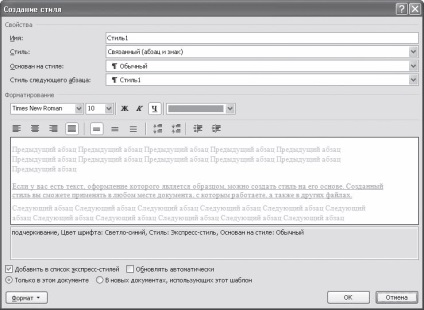
Fig. 4.50. Creați un fereastră de stil
5. Dacă doriți să utilizați stilul creat nu numai în documentele active, ci și în toate documentele, selectați comutatorul din partea de jos a ferestrei în poziția În noile documente care utilizează acest șablon.
6. Faceți clic pe OK pentru a confirma crearea stilului nou. Veți vedea că el și-a luat locul în lista stilurilor exprese (Figura 4.51).
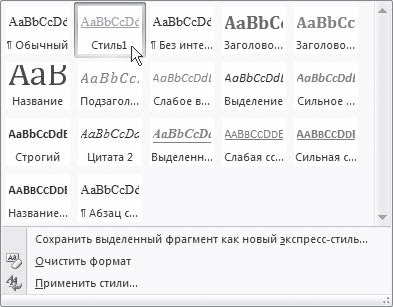
Fig. 4.51. Stil nou în lista stilurilor exprese
Articole similare
-
Elementele de bază ale stilului omului și crearea unei imagini individuale
-
Rochii în stil marin - colecții de rochii de primăvară-vară 2018, rochii de seară
Trimiteți-le prietenilor: